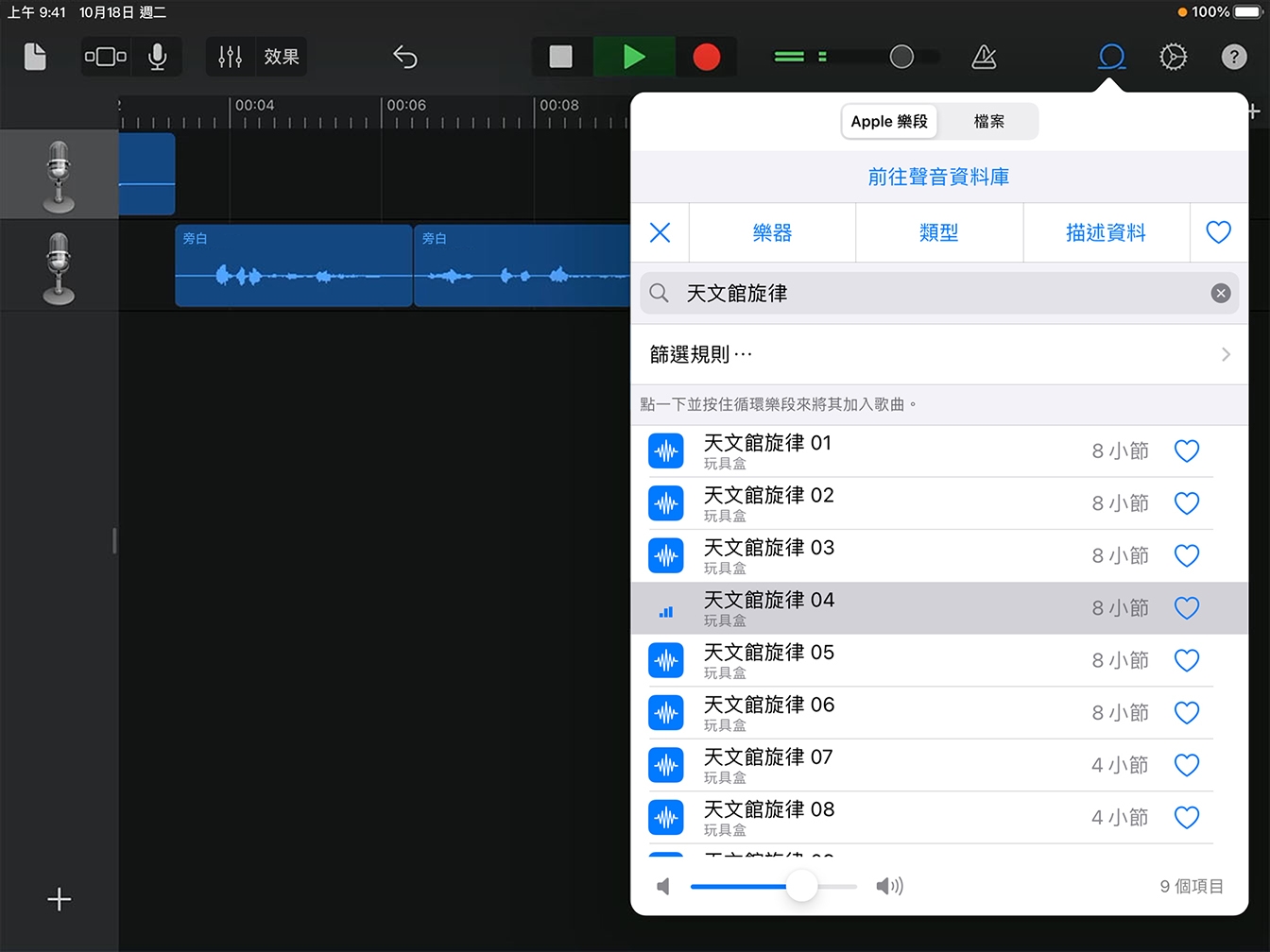錄製 Podcast
加入 Apple 樂段
音樂和音效能讓故事更引人入勝。本教學課程將帶你了解如何下載並加入更多音樂和效果。
本教學課程的預估完成時間:
15 分鐘
音樂和音效能讓故事更引人入勝。本教學課程將帶你了解如何下載並加入更多音樂和效果。
本教學課程的預估完成時間:
15 分鐘
「GarageBand 聲音資料庫」有數千種免版稅音效供你下載。
步驟 1
點一下「循環樂段瀏覽器」。「循環樂段瀏覽器」。
步驟 2
點一下「取得更多『Apple 樂段』」。
步驟 3
點一下「聲音套件」的「顯示全部」。
步驟 4
捲動到「玩具盒」並點一下。
步驟 5
點一下「取得」。
步驟 6
下載完畢後,點一下「聲音資料庫」。
步驟 7
點一下「完成」。
秘訣
從「藝人和製作人」套件下載其他內容。每一組套件都有一個短片,並包含音效、循環樂段、節拍等內容。
音樂和音效能讓 podcast 更有氣氛、張力和合適的氛圍。試聽循環樂段,找到適合加入計畫案的素材。
步驟 1
確認播放磁頭位於時間列開頭。
步驟 2
點一下「播放」 開始錄製聲音。
秘訣
你可以一邊播放錄製的音訊,一邊試聽循環樂段,幫助你找出適合故事的氣氛或音調。
步驟 3
點一下「循環樂段瀏覽器」。「循環樂段瀏覽器」。
步驟 4
點一下「搜尋『Apple 樂段』」欄位。
步驟 5
在搜尋欄位輸入「天文館旋律」。
步驟 6
點一下「搜尋」。
步驟 7
點一下任一段「天文館旋律」循環樂段,試聽和聲音搭配起來的效果。
步驟 8
如果你在循環樂段播放時很難聽到自己的聲音,請使用「循環樂段瀏覽器」底部的滑桿,調整循環樂段的音量。
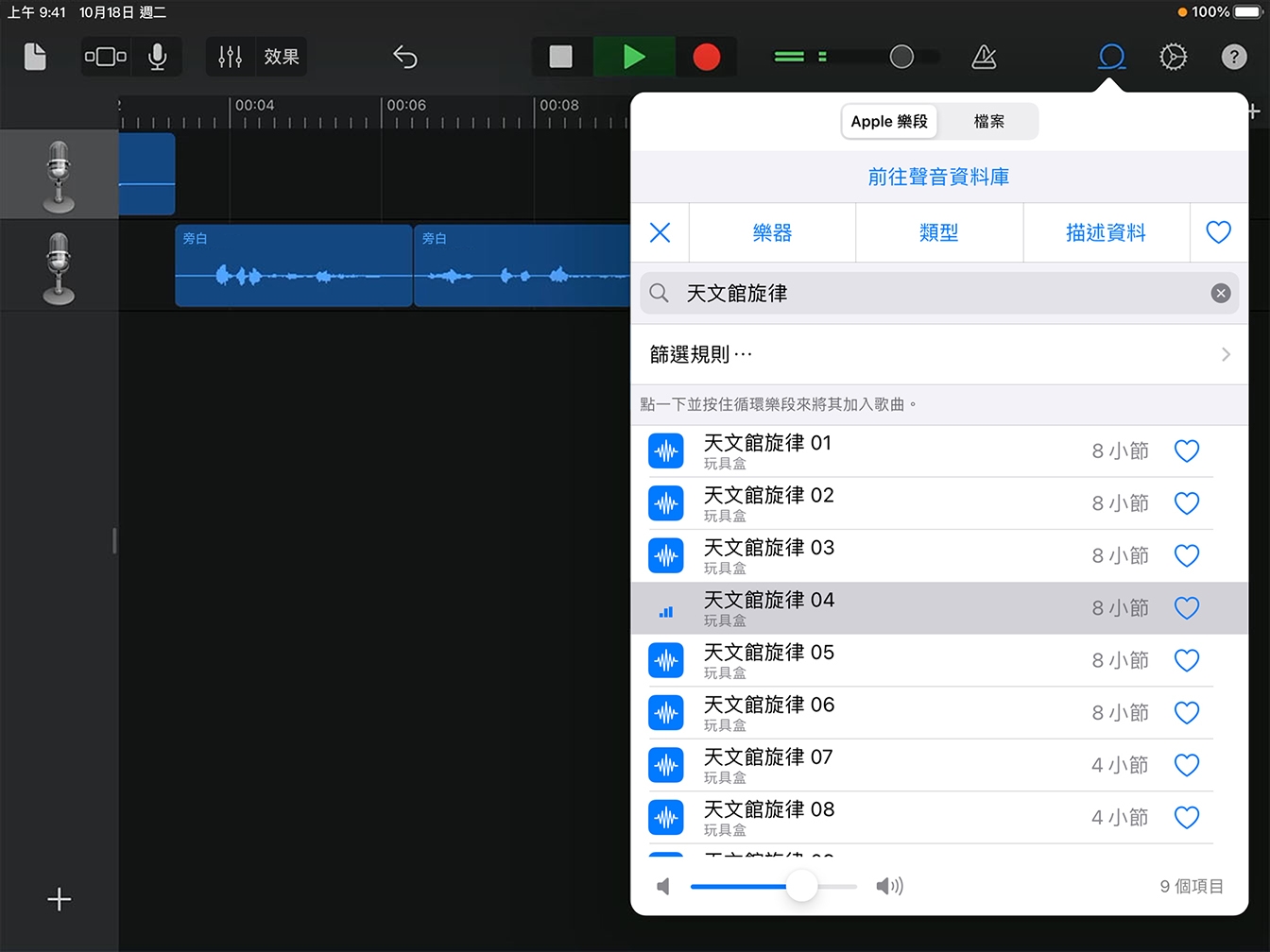
步驟 9
找到喜歡的循環樂段之後,把循環樂段拖移到「音軌」顯示方式的空白處。
秘訣
你也可以藉由搜尋樂器、類型或描述資料篩選循環樂段。
秘訣
如果想讓循環樂段在錄音開頭處開始播放,請將循環樂段拖移到最左邊。
步驟 10
如果想拉長循環樂段的播放時間,請點兩下循環樂段區段。
步驟 11
在出現的選單中,點一下「循環樂段」。
步驟 12
繼續加入其他循環樂段,讓故事更出色。